Правильная коммуникация с союзниками является одним из важных аспектов успешной игры в CS GO. Ведь только на хорошо скоординированной командной работе можно надеяться достичь победы. Именно поэтому важно убедиться, что ваш микрофон работает исправно и ваши товарищи по команде слышат вас четко и отчетливо.
Для проверки работы микрофона в CS GO существует несколько полезных советов, которые помогут вам убедиться, что все настройки правильно настроены. Во-первых, проверьте, что ваш микрофон подключен к компьютеру корректно и включен. Затем откройте настройки игры и перейдите в раздел "Звук". Там вы найдете все необходимые инструменты для настройки микрофона и проверки его работы.
Важно помнить, что во время игры активный микрофон может быть неприятным для других игроков. Поэтому рекомендуется использовать Push-to-Talk функцию, которая позволяет активировать микрофон только при нажатии определенной кнопки на клавиатуре. Это значительно улучшит коммуникацию сокомандниками и сделает вашу игру более приятной для всех участников.
Как проверить работу микрофона в CS GO
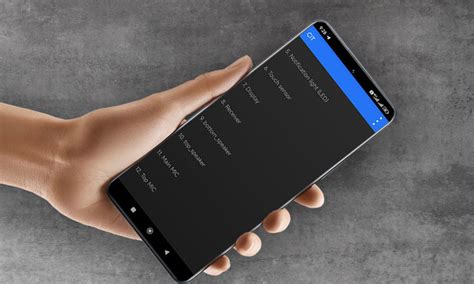
Шаг 1: Проверьте настройки звука в игре
Перед тем как проверять работу микрофона, убедитесь, что настройки звука в игре конфигурированы правильно. Откройте меню настроек игры и перейдите в раздел "Звук". Проверьте, что вы выбрали правильное аудиоустройство в разделе "Микрофон". Если вы используете гарнитуру, проверьте, что она подключена и работает корректно.
Шаг 2: Проверьте настройки микрофона в операционной системе
Для того чтобы микрофон работал в CS GO, он должен быть включен и правильно настроен в операционной системе. Перейдите в настройки звука вашего компьютера и проверьте, что микрофон включен и имеет достаточный уровень громкости.
Шаг 3: Протестируйте микрофон в других программах
Если вы до сих пор не уверены, что микрофон работает корректно, попробуйте его протестировать в других программах, таких как Skype или Discord. Запустите одну из этих программ и попробуйте записать голосовое сообщение. Если микрофон работает в других программах, но не в CS GO, возможно, проблема связана с настройками в игре.
Важно помнить, что проверка работы микрофона в CS GO необходима не только для того, чтобы ваш голос был слышимым в командном чате, но и для обеспечения командной координации и тактического взаимодействия с вашей командой. Если ваш микрофон не работает или имеет низкое качество звука, это может негативно повлиять на вашу игровую производительность. Поэтому не забывайте проверять его работу перед каждым матчем.
Полезные советы для геймеров

Вот несколько полезных советов, которые помогут оптимизировать работу микрофона в CS GO:
1. Проверьте настройки звука
Перед началом игры убедитесь, что в настройках CS GO установлен правильный микрофон и громкость звука. Проверьте также настройки Windows и драйверы звука на вашем компьютере.
2. Очистите микрофон
Регулярно чистите микрофон от пыли и грязи, чтобы обеспечить качественную передачу звука. Используйте мягкую щетку или ватный тампон, чтобы удалить любые загрязнения.
3. Правильное положение микрофона
Убедитесь, что микрофон находится примерно на уровне рта, чтобы голос был передан четко и без помех. Избегайте дальнего расположения микрофона, так как это может снизить качество звука.
4. Контролируйте шумы в окружающей среде
Избегайте шумных мест, когда вы говорите в микрофон. Попробуйте установить программное обеспечение шумоподавления, чтобы уменьшить влияние внешних звуков на качество звука в микрофоне.
5. Тестируйте микрофон перед каждой игрой
Перед началом каждой игры проведите тестирование микрофона, чтобы убедиться, что звук передается правильно и без искажений. При необходимости настройте параметры микрофона в соответствии с требованиями игры и вашими предпочтениями.
Следуя этим полезным советам, вы сможете полностью использовать потенциал вашего микрофона в CS GO и эффективно коммуницировать с вашей командой. Микрофон – это важный инструмент для совместной работы и координации, поэтому не пренебрегайте его настройкой и поддержкой.
Настройка микрофона в игре
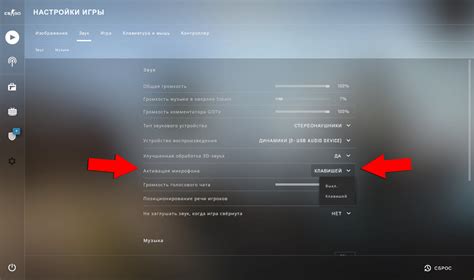
Правильная настройка микрофона в CS GO играет важную роль в командном взаимодействии и общении с другими игроками. В этом разделе мы рассмотрим несколько полезных советов, которые помогут вам настроить микрофон в игре для достижения наилучшего качества звука.
1. Проверьте уровень громкости микрофона
Во время игры важно, чтобы ваш голос был слышен четко и громко. Убедитесь, что уровень громкости микрофона установлен на оптимальное значение. Вы можете проверить это, открыв панель управления звуком на вашем компьютере и перейдя в раздел "Запись". Здесь вы сможете настроить уровень громкости микрофона в соответствии со своими предпочтениями.
2. Избегайте посторонних шумов
Во время игры посторонние шумы, такие как щелчки клавиш или шорохи, могут повлиять на качество звука вашего микрофона. Постарайтесь минимизировать их, выключив не нужные приборы или используя шумоподавляющую наушниковую вставку.
3. Используйте режим "Push-to-Talk"
Чтобы избежать нежелательных звуков в фоне или случайного включения микрофона, рекомендуется использовать режим "Push-to-Talk". Это означает, что микрофон будет активироваться только при нажатии определенной клавиши.
Правильная настройка микрофона в CS GO позволит вам комфортно общаться с командой и оставаться в центре игровых событий. Следуйте этим советам и настройте микрофон так, чтобы он отражал ваш голос максимально четко и качественно.
Проверка работоспособности микрофона
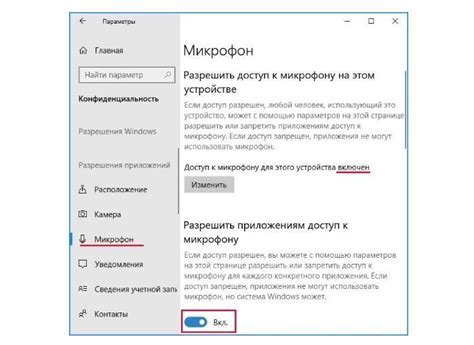
Перед началом игры важно удостовериться, что ваш микрофон функционирует должным образом. В противном случае, вы можете столкнуться с проблемами в общении и не сможете эффективно сотрудничать с командой, что негативно скажется на вашей игровой тактике.
Вот несколько полезных советов по проверке работоспособности микрофона:
- Убедитесь, что ваш микрофон подключен к компьютеру и правильно настроен. Переподключите его или воспользуйтесь настройками звука в операционной системе для проверки.
- Откройте настройки аудио в игре CS GO. Проверьте, что микрофон выбран как основное аудиоустройство для ввода звука.
- Запустите тестовый режим на микрофоне. В некоторых наушниках и настольных микрофонах есть кнопка тестирования, которую можно нажать, чтобы убедиться, что звук принимается и передается.
- Попросите товарища по команде или друга провести проверку на своей стороне. Попросите его подтвердить, что ваш голос слышен четко и громко.
Если вы получаете обратную связь о проблеме с микрофоном, следуйте инструкциям и рекомендациям по ее устранению. Это может быть проблема с настройками звука на компьютере или неисправностью самого микрофона.
Проверка работоспособности микрофона перед игрой в CS GO – это важный этап, который поможет вам избежать проблем в коммуникации. Удостоверьтесь, что ваш голос слышен ясно и громко, чтобы быть на вершине игрового опыта вместе со своей командой.
Решение проблем с микрофоном

Возможность эффективного использования микрофона в CS GO играет важную роль в коммуникации с командой во время сражений. Но иногда возникают проблемы, которые мешают правильной работе микрофона. В этом разделе мы рассмотрим несколько распространенных проблем и способы их решения.
1. Проверьте подключение и настройки микрофона. Убедитесь, что микрофон правильно подключен к компьютеру или наушникам. Проверьте настройки звука в CS GO и на компьютере, чтобы убедиться, что микрофон включен и уровень громкости установлен на правильном уровне.
2. Проверьте наличие обновлений драйверов. Устаревшие драйверы могут вызывать проблемы с микрофоном. Проверьте, есть ли доступные обновления для звуковых драйверов на официальном сайте производителя вашего компьютера или аудиоустройства.
3. Проверьте другие программы и устройства, использующие микрофон. Иногда другие программы или устройства могут блокировать доступ к микрофону. Закройте все программы, которые могут использовать аудиоустройство, и проверьте, работает ли микрофон в CS GO.
4. Проверьте настройки конфиденциальности. В некоторых случаях, операционные системы или антивирусы могут блокировать доступ к микрофону из-за настроек конфиденциальности. Убедитесь, что настройки конфиденциальности разрешают доступ к микрофону для CS GO и других программ.
5. Протестируйте микрофон в других программах. Если проблема с микрофоном остается, попробуйте протестировать микрофон в других программах или на другом компьютере. Если микрофон работает нормально в других условиях, проблема может быть связана с самой игрой CS GO.
6. Обратитесь за помощью к специалистам. Если ни один из вышеперечисленных способов не помог решить проблему с микрофоном, рекомендуется обратиться за помощью к профессионалам. Они смогут провести подробную диагностику и предоставить индивидуальное решение проблемы.
Следуя этим советам, вы сможете решить проблемы с микрофоном и наслаждаться более эффективной коммуникацией с командой во время игры в CS GO.
Важные настройки коммуникации
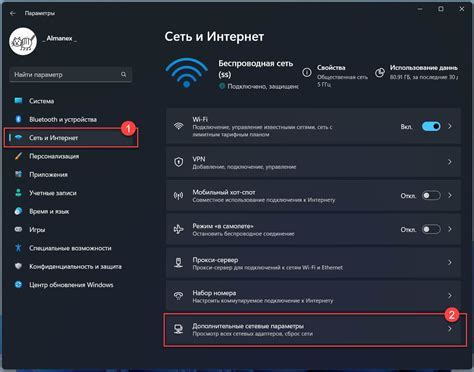
Для комфортных коммуникаций в CS GO необходимо правильно настроить свой микрофон и другие параметры коммуникации. Вот несколько важных настроек:
- Громкость микрофона. Установите оптимальный уровень громкости, чтобы ваш голос был слышен четко, но не искажался и не был слишком громким.
- Отключение эха. Если вы слышите эхо своего голоса или звуков из игры, отключите эту опцию, чтобы избежать помех.
- Усиление голоса команды. Если вас сложно слышно, вы можете увеличить усиление голоса команды, чтобы другие игроки могли услышать вас лучше.
- Кнопка голосового чата. Назначьте удобную клавишу для активации голосового чата, чтобы быстро и легко общаться с товарищами по команде.
Не забывайте проверять работу микрофона и настраивать его перед игрой, чтобы быть готовым к эффективному взаимодействию с командой в CS GO.
Рекомендации по улучшению качества звука:

Чтобы получить наилучшее качество звука в CS GO, следуйте следующим рекомендациям:
- Установите микрофон на правильном расстоянии от вашего рта. Оптимальное расстояние составляет около 10-15 сантиметров.
- Используйте поп-фильтр, чтобы уменьшить попадание воздушных потоков на микрофон, что может приводить к искажениям звука.
- Настройте чувствительность микрофона, чтобы избежать искажений и шума. Это можно сделать в настройках звука вашей операционной системы или программы для работы с микрофоном.
- Используйте наушники вместо колонок. Это поможет избежать эхо и обратной связи между микрофоном и динамиками, что может испортить качество звука.
- Очистите микрофон от пыли и грязи. Пыль может накапливаться на мембране микрофона и ухудшать его звукопроводимость. Используйте мягкую щетку или салфетку для очистки микрофона.
Следуя этим рекомендациям, вы сможете значительно улучшить качество звука при использовании микрофона в CS GO. Удачной игры!